
このソフトウェアは、ドライバーの稼働を維持するため、一般的なコンピューターエラーやハードウェア障害からユーザーを保護します。 3つの簡単なステップで今すぐすべてのドライバーをチェックしてください:
- DriverFixをダウンロード (検証済みのダウンロードファイル)。
- クリック スキャン開始 問題のあるすべてのドライバーを見つけます。
- クリック ドライバーの更新 新しいバージョンを入手し、システムの誤動作を回避します。
- DriverFixはによってダウンロードされました 0 今月の読者。
あなたは サーバーの実行に失敗したOutlookアプリケーション あなたが実行したいたびにあなたのWindows10PCでエラー 見通し? この分野で問題が発生しているのはあなただけではありません。 過去数年間に多くのユーザーがこのエラーを報告しており、なぜそれが確実に発生するのか誰も知らないようです。
それらのいくつかは他の人と彼らの懸念を共有しました。
クライアントの1つが、アプリケーションから電子メールを送信しているときに「サーバーの実行に失敗しました」というエラーを受け取ります。 CreateObject(“ Outlookを発行しているときに発生していると思います。 応用")。 彼らは、アプリケーションを別のサーバーに移動したために発生すると言います。 誰かアイデアがありますか?
エラーが発生する理由とその修正方法については、以下をご覧ください。
Outlookが起動時にサーバーの実行に失敗したことを表示し続けるのはなぜですか?
1. Outlookでサーバーの実行に失敗したエラーの原因
さまざまなユーザーがこの問題の正確な原因を見つけたと信じていても、原因を特定するのは困難です。 サーバーの実行に失敗したOutlookアプリケーション Outlookの起動時にエラーが発生しました。
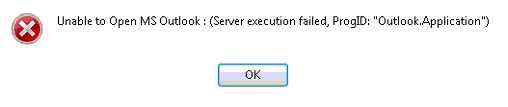
一部のユーザーは、それを引き起こす原因は、のバージョン間の単純な非互換性の問題であると信じています 見通し 使用しているWindowsのバージョンなど、Outlookにアクセスするときに管理者としてVirtualStudioを実行していると信じている人もいます。
2. Microsoft OfficeSuiteが更新されているかどうかを確認します
- Officeアプリケーションを開きます、および アカウントをクリックします
- これにより、新しいウィンドウが開き、そこで見ることができます ソフトウェアの正確なバージョン および最近実行された更新
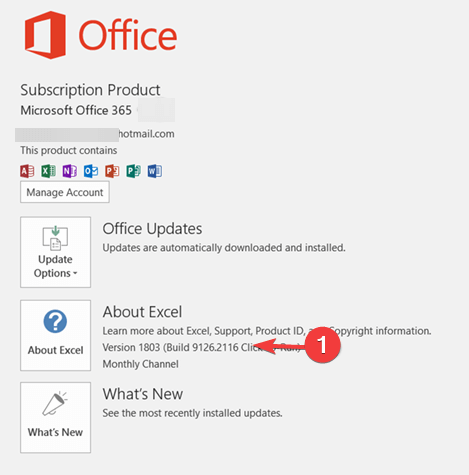
3. お使いのバージョンのOutlookがWindows10と互換性があるかどうかを確認してください
Outlook2010はWindows10と互換性がないため、上記のエラーメッセージが表示されます。 Windows 10オペレーティングシステムを使用している場合は、 Outlook2013に更新します.
これは、一部のユーザーにとっては解決策のようです。
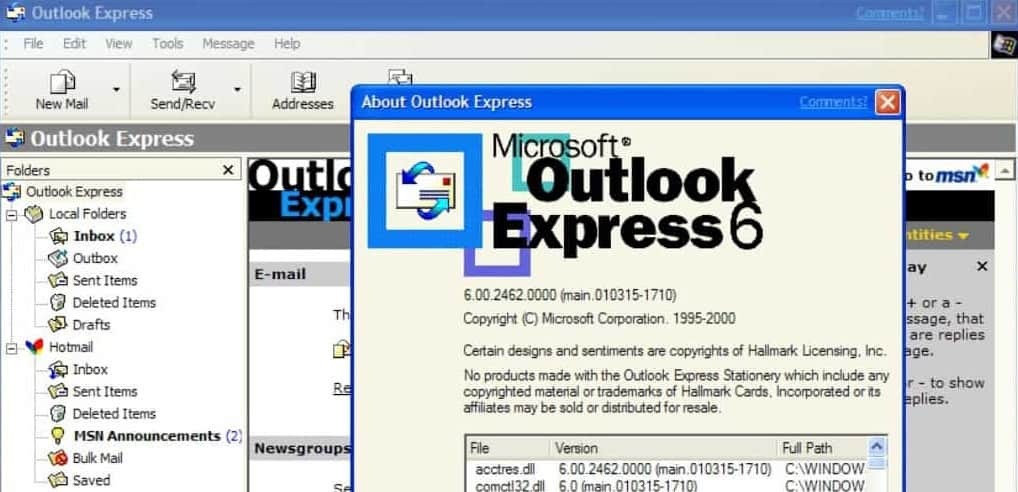
4. PCまたはサーバーにOfficeを再インストールします
- Cortana検索バーをクリックして、次のように入力します 「プログラムの追加または削除」、そして一番上の結果を選択します。
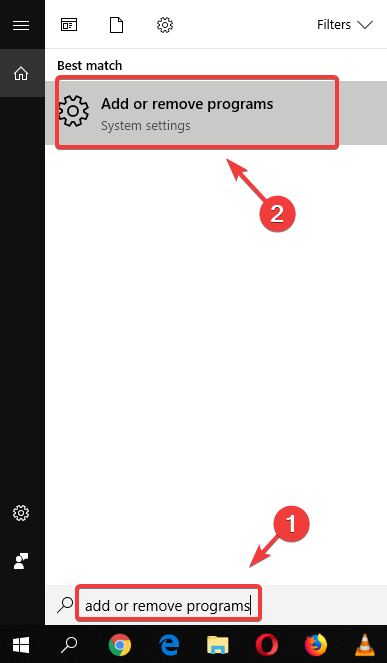
- 新しく開いたウィンドウで、 Microsoft Office Suite、 それを選択してクリックします アンインストール
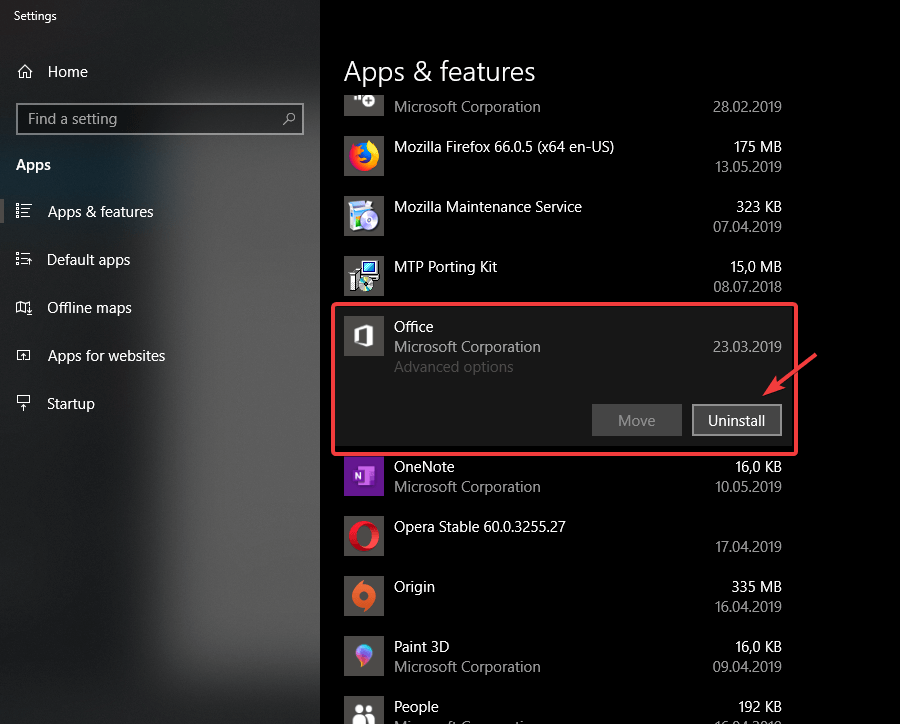
- その後、公式Webサイトから最新のOfficeバージョンをダウンロードし、PCにインストールします。
あなたがチェックアウトすべき関連ストーリー:
- OutlookExpressメールをOutlook2010にインポートする[方法]
- Outlookはセーフモードでのみ起動しますか? ここでそれを修正する方法を学ぶ
- Outlookがアカウント設定を保存できませんでした[修正]

